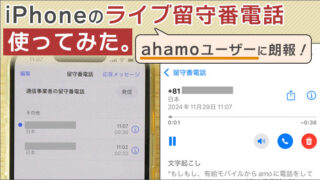<景品表示法に基づく表記> 本サイトのコンテンツには、商品プロモーションが含まれています。
このサイトのページには「アフィリエイト広告」などの広告を掲載している場合があります。
消費者庁が問題としている「誇大な宣伝や表現」とならないよう配慮しコンテンツを制作しておりますので、ご安心ください。
今日は、ahamoに乗り換える時の、「回線切替」の方法と、切り替えが出来ない時の対処法を解説しますよ。
回線切替は、カンタンな操作で1分もあれば切り替えが出来ました。
また、後半では、回線切替をしても、ネットにつながらない場合の対策もご紹介します。
朗報と、気になる「ahamoと比較」「ahamo大盛り」を、画像付きで、ていねい解説!

- 【朗報1】10/1から料金そのままで20GB→30GBに!
- 【朗報2】ahamo大盛りも、100GB→110GB!
- 【朗報3】MNP(乗り換え)&SIMのみ購入で、20,000ポイント!
- 人数・割引ありなしごとに、料金比較(MAX/ahamo/mini)!>※6月新プラン対応。
- 大盛り:「テザリング」が110GB!>
この記事の目次
「回線切替」は、スマホかパソコンで切り替えが出来る
 ahamoの回線切替、パソコン・スマホ両方OK、受付時間あり
ahamoの回線切替、パソコン・スマホ両方OK、受付時間あり「回線切替」は、スマホかパソコンで、切り替えの作業を行います。
ただ、作業と言っても、「開通する」ボタンをクリック・タップするだけです。
1分もあれば出来ますよ。
また、回線切替の受付時間は、おおむね9:30~20:00の間だけです。ご注意を。
商品出荷日から15日以内に「回線切替(開通)」手続きを行ってください。
15日を過ぎると、ahamo側で、自動的に回線切替(開通)手続きが行われます。
ahamoの「回線切替(開通)」作業を、画像でていねい解説!
それでは、「回線切替」をする手順をご紹介します。
【手順1】「回線切替(開通)」作業を行う
まずは、配送状況・開通のお手続きのページに進みましょう。
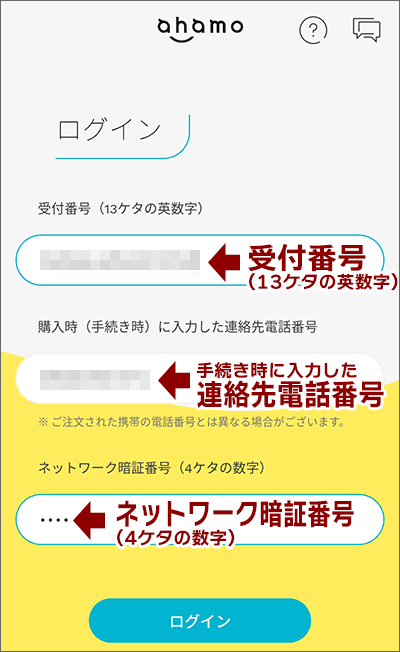
- 受付番号(13ケタの英数字)
- 手続き時に入力した連絡先電話番号
- ネットワーク暗証番号(4ケタの数字)
を入力して、ログインします。
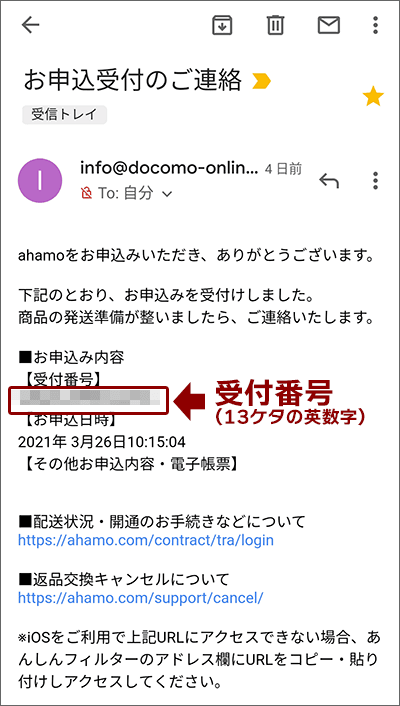
「受付番号(13ケタの英数字)」は、ahamoの「お申込受付のご連絡」メールに書かれていますよ。
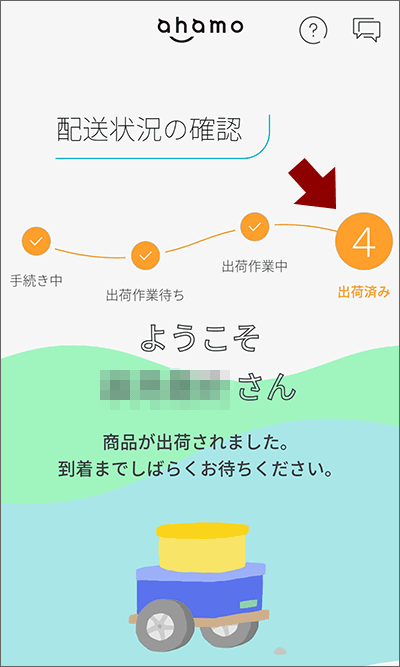
配送状況が「4:出荷済み」になると、「回線切替」が可能になります。
商品到着後、開通処理を行いましょう。
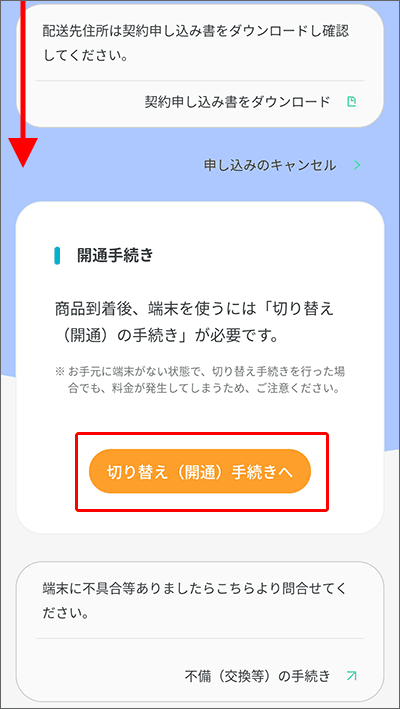
下にスライドをし、開通手続きの「切り替え(開通)手続きへ」をタップ。
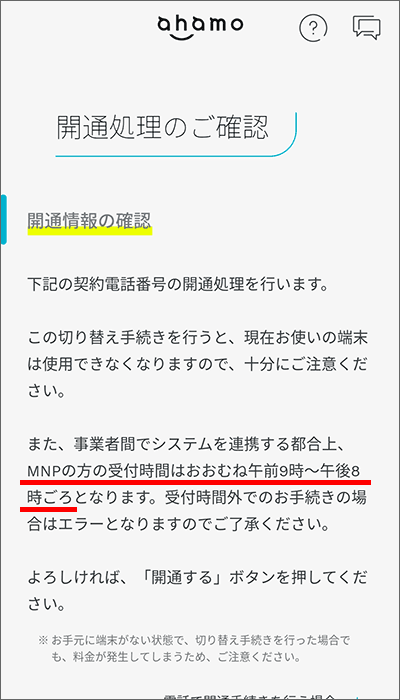
MNP(乗り換え)の方は、受付時間が、おおむね午前9時から午後8時の間となります。
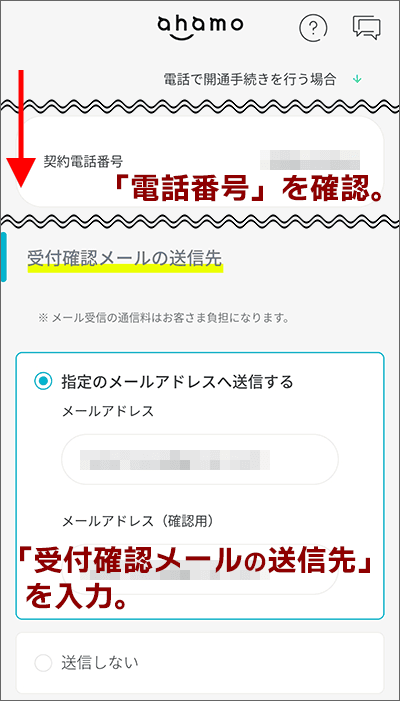
開通予定の「電話番号」を確認。
「受付確認メールの送信先」を入力。
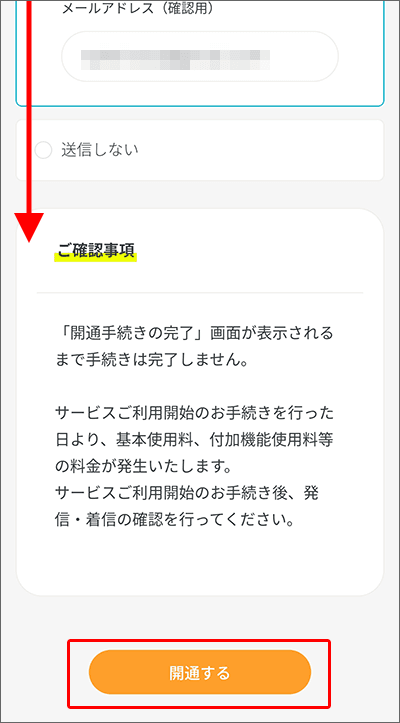
「開通する」をタップすると、回線切替が実行されます。
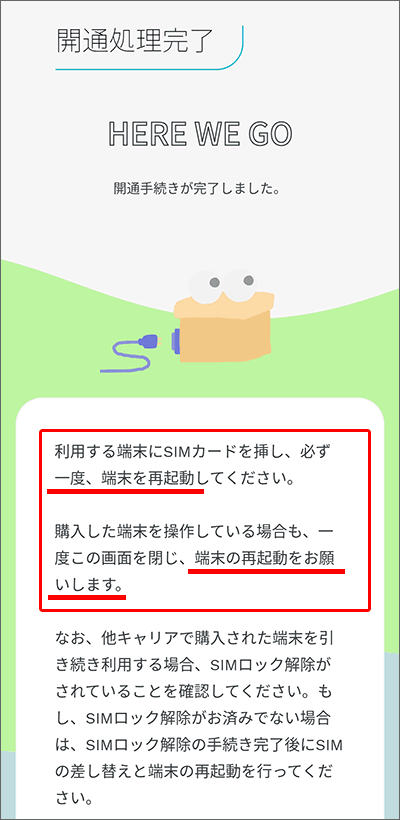
開通処理が完了しました。
これで、回線切替(開通)作業が、完了です!
【手順2】電源を切って、新しいSIMカードを入れる
回線切替の作業後、端末の電源を切ります。
新しい「ahamoのSIMカード」を端末に挿入し、電源を入れましょう。
なお、「ahamoのSIMカード」の入れ方は、下の記事で「動画・画像」を使って、ていねい解説していますよ。

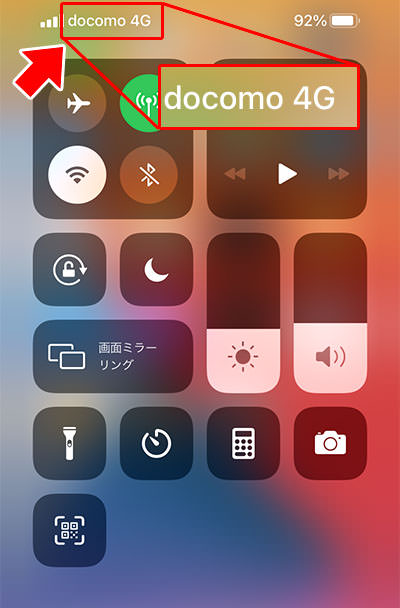
回線切替後、ピクト表示(左上)が「docomo」になっていれば、完了です!
この工程を含めた「ahamo」への乗り換え完全ガイドを作成しました!【パターン1/2/3】
スマホで、ahamoの「回線切替(開通)」作業をするときの注意点
スマホで、ahamoの「回線切替(開通)」作業をするとき、注意点があります。
ahamoが開通した時点で、前携帯会社の回線が解約となる。
そのため、「前携帯会社のSIM」が入っている場合、回線が「圏外」となる。
つまり、回線切替後は、「ahamoのSIM」に入れ替えるまでは、電話やネットが使えなくなるのです。
回線切替をしても、ahamo回線につながらない場合の「対処法」
それでは、回線切替をしても、ahamo回線につながらない場合の「対処法」をご紹介します。
【対策1】端末を再起動する
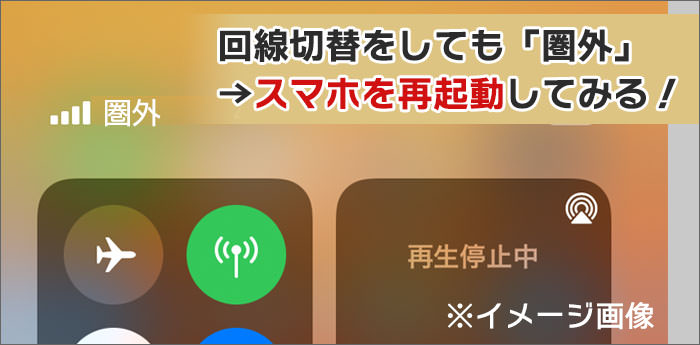
「回線切替」をした後、手順どおり、端末の再起動をしましたでしょうか。
まだ行っていない場合は、端末を再起動しましょう。
一旦、通信をリセットしないと、ahamo回線につながらない場合があります。(「圏外」表示になる。)
【対策2】APN設定をする(Androidの場合)
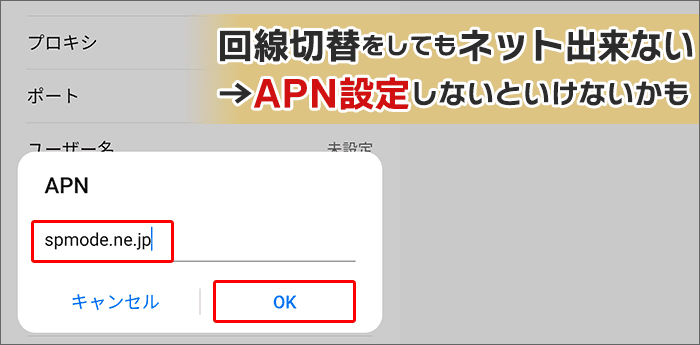
ahamoは、一部のAndroid端末で「APN設定」をする必要があります。
APN設定をしないと、ahamoでネットをすることが出来ません。
「APN設定方法」は、下の記事が詳しいですよ。
ahamoに関する注意事項
- ahamoでは、一部ご利用できないサービスがあります。
- ahamoはお申込みからサポートまで、オンラインにて受付するプランです。
まとめ
「ahamo「回線切替」の方法と切り替えが出来ない時の対処法」についてざっくりまとめると、こんな感じですね。
- 回線切替は、カンタン。1分もあれば切り替えが出来る。
- 受付時間は、おおむね9:30~20:00の間だけ。お休みの日か、昼休み・仕事帰りに行おう
- 実際の流れを写真付きでご紹介しています。
と、なります。
これからもahamoを検討されている方に、ahamoのプランやメリット・デメリットなどをどんどん発信していきます。
今後ともよろしくお願いいたします!
 メリット・デメリット!3年間使ったからこそ分かる良い・悪い >
メリット・デメリット!3年間使ったからこそ分かる良い・悪い >




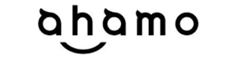
 ahamoに乗り換え完全ガイド!分かりやすくを徹底 >
ahamoに乗り換え完全ガイド!分かりやすくを徹底 >